vs code遠程連接通過安裝remote development擴展包并配置ssh實現,具體步驟為:1. 安裝remote development擴展包以支持ssh、containers和wsl三種遠程方式;2.確保遠程服務器開啟ssh服務,通過vs code命令面板添加ssh主機并輸入連接命令如ssh user@your_server_ip;3.使用密碼或更推薦的密鑰認證方式連接成功后,在新窗口中打開遠程文件夾;4.根據提示在遠程服務器上安裝必要擴展;5.如需訪問特定端口,使用vs code的端口轉發功能。若連接失敗,可依次排查ssh服務狀態、ssh配置文件是否正確、防火墻是否阻止端口、網絡是否通暢及查看vs code日志信息;若為密鑰認證失敗,則檢查公鑰是否正確添加到authorized_keys且權限設置正確。實現免密登錄需在本地生成ssh密鑰對,將公鑰復制至遠程服務器的~/.ssh/authorized_keys文件中,并正確設置.ssh目錄權限為700,authorized_keys文件權限為600,隨后在vs code的ssh配置中指定密鑰認證方式即可。對于多用戶協作,可通過結合live share擴展實現共享會話、git進行版本控制或使用github codespaces云端開發環境達成協作目的。
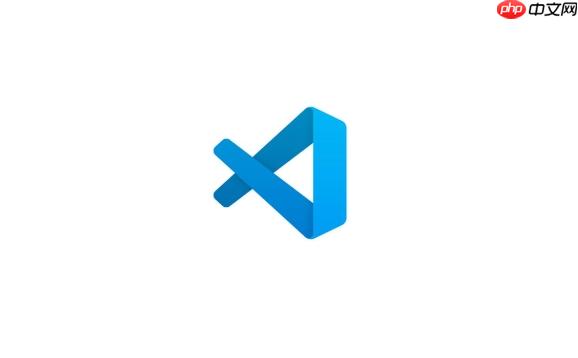
vscode遠程連接,簡單來說,就是讓你的本地VS Code,去操作遠程服務器上的文件,運行程序,就像在你本地一樣。核心在于配置,配置對了,效率提升不止一點點。
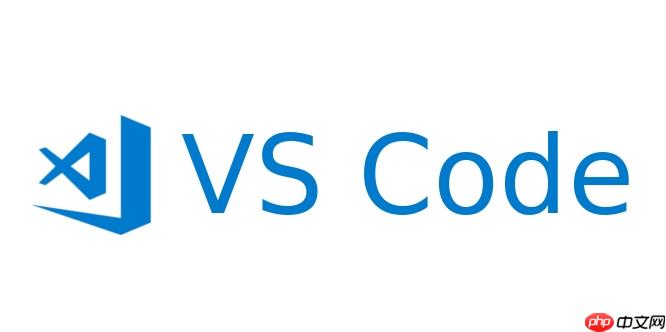
解決方案
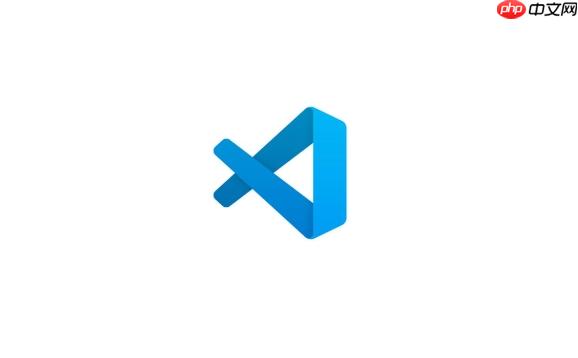
-
安裝 Remote Development 擴展包: 這是基礎,打開VS Code,搜索 “Remote Development” 并安裝。這個擴展包包含了 SSH、Containers 和 WSL 三種遠程方式的支持,基本上滿足了大部分場景。
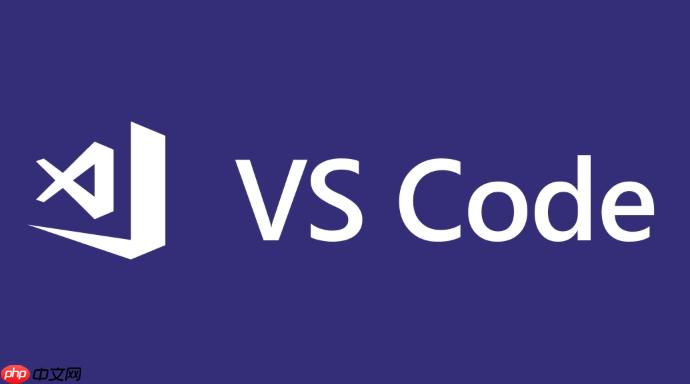
-
配置 SSH 連接: 這是最常用的方式。
- 確保你的遠程服務器開啟了 SSH 服務。
- 在本地 VS Code 中,按下 Ctrl+Shift+P (或者 Cmd+Shift+P on macos),輸入 “Remote-SSH: Connect to Host…” 并選擇。
- 選擇 “Add New SSH Host…”,然后輸入你的 SSH 連接命令,例如 ssh user@your_server_ip。
- VS Code 會提示你輸入密碼(或者使用密鑰認證,更推薦)。
- 連接成功后,VS Code 會在一個新的窗口中打開,并顯示遠程服務器上的文件目錄。
-
打開遠程文件夾: 連接成功后,選擇 “File” -> “Open Folder…”,然后選擇遠程服務器上的文件夾。 VS Code 會自動加載遠程文件夾中的文件。
-
安裝遠程服務器上的擴展: 有些擴展可能需要在遠程服務器上安裝才能正常工作。 VS Code 會自動檢測并提示你安裝。
-
端口轉發 (Port Forwarding): 如果你的遠程程序需要訪問特定的端口,你需要進行端口轉發。 VS Code 提供了端口轉發功能,可以讓你在本地訪問遠程服務器上的端口。
VS Code Remote SSH 連接失敗怎么排查?
首先,確認你的 SSH 服務是否正常運行。其次,檢查你的 SSH 配置文件 (~/.ssh/config) 是否正確。 第三,檢查你的防火墻設置,確保 SSH 端口(默認是 22)沒有被阻止。 有時候,網絡問題也會導致連接失敗,可以嘗試 ping 遠程服務器,看看網絡是否暢通。另外,VS Code 的日志文件也可能包含有用的錯誤信息,可以查看一下。 密鑰認證失敗的話,注意公鑰是否正確添加到 ~/.ssh/authorized_keys 文件中,權限是否正確設置。
如何實現 VS Code Remote Development 的免密登錄?
免密登錄的關鍵在于 SSH 密鑰認證。 首先,在本地生成 SSH 密鑰對 (ssh-keygen -t rsa)。 然后,將公鑰 (~/.ssh/id_rsa.pub) 復制到遠程服務器的 ~/.ssh/authorized_keys 文件中。 注意,要確保 .ssh 目錄和 authorized_keys 文件的權限設置正確 (.ssh 目錄權限為 700,authorized_keys 文件權限為 600)。 之后,在 VS Code 的 SSH 配置中,指定使用密鑰認證,就可以實現免密登錄了。
VS Code Remote Development 如何進行多用戶協作?
VS Code Remote Development 本身并沒有直接提供多用戶協作功能。 但是,你可以結合其他的工具來實現多用戶協作。 例如,可以使用 Live Share 擴展,它可以讓你和其他人共享你的 VS Code 會話,進行實時協作。 另外,也可以使用 Git 進行代碼版本控制,多人協同開發。 如果需要更高級的協作功能,可以考慮使用 github Codespaces,它提供了云端的開發環境,可以方便地進行多人協作。



















